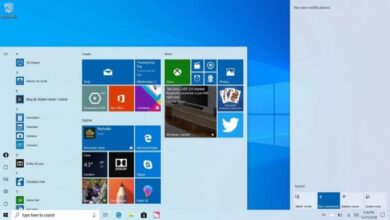Comment activer le mode tablette tactile dans Windows 10? – Rapide et facile

Le mode tablette tactile Windows 10 est un mode qui a été créé pour que vous puissiez l’activer, si vous en avez besoin, car avec lui, Microsoft cherche à ce que l’expérience de tous les utilisateurs soit en fonction de l’appareil qu’ils utilisent. Si vous possédez une tablette avec cette version de Windows, ou un ordinateur qui peut être transformé en tablette , connaître les étapes d’activation est essentiel.
En plus du mode tablette tactile Windows 10, vous pouvez également utiliser uniquement le clavier tactile de votre ordinateur qui vous permet de le redimensionner selon vos préférences.
Le mode tactile de la tablette Windows 10 est-il destiné aux ordinateurs?
De nombreux utilisateurs de Windows 8 ont présenté, à l’époque, certaines critiques à propos de l’interface de cette version, qui cherchait à satisfaire les utilisateurs de souris et de clavier, ainsi que ceux disposant d’un écran tactile.
Par conséquent, vous pouvez trouver le mode tablette tactile de Windows 10, et oui, à la fois dans les ordinateurs et les ordinateurs portables , comme dans les tablettes équipées de ce système d’exploitation.
En plus du mode tablette, les mises à jour Windows ont apporté avec elles de nombreuses autres modalités telles que, le mode divin qui vous permet de définir tous les paramètres de configuration que vous souhaitez, est comme une clé principale.
Une autre option que ce système d’exploitation vous offre est le mode développeur , qui vous fournira des outils très utiles pour créer et développer des applications de tout type.
À quoi sert le mode tablette sous Windows?
Il est à noter qu’il s’agit d’un mode totalement optionnel , vous pouvez donc décider de l’utiliser si vous en avez besoin, ou de conserver les fonctionnalités normales du système.
Vous vous demandez pourquoi ils ont créé cette particularité? Eh bien, pour fournir une interface qui s’adapte parfaitement aux exigences des écrans tactiles, de cette manière, l’utilisation du système peut être effectuée de manière efficace et opportune.
En fait, ce sont des changements qui peuvent être bien mieux observés lors de l’utilisation d’une tablette, et parmi ceux-ci, le plus notable est que les programmes lancés dans la barre des tâches ne seront plus affichés.

En plus de cela, vous apprécierez le menu Démarrer sur tout l’écran et pas seulement sur un côté, comme vous étiez habitué en mode ordinateur.
Vous pouvez également profiter des écrans partagés, si polyvalents sur les tablettes. Avec la particularité que, lorsqu’on en fait glisser un sur le côté, il sera ancré instinctivement et, quant aux fenêtres, ils n’admettent être qu’en plein écran.
Comment activer le mode tablette tactile dans Windows 10?
L’activation du mode tablette tactile Windows 10 est très simple, et cela ne vous prendra pas plus de quelques secondes et beaucoup moins d’efforts. Pour commencer la procédure, votre ordinateur ou tablette Windows 10 doit être allumé, ainsi que la session correctement démarrée.
Vous devez vous rappeler que tout comme vous pouvez transformer votre ordinateur portable en tablette, vous pouvez également l’utiliser uniquement avec la commande vz grâce à l’ assistant Windows 10 Cortana .
Ensuite, vous devez accéder au «Panneau de notifications», cela peut se faire via la barre des tâches. Il est représenté par l’icône qui se trouve sur le côté droit de celui-ci. Vous pouvez également le reconnaître à sa présentation, car il ressemble à une bulle de pensée ou à un message. Cliquez dessus pour ouvrir le menu correspondant.
Au bas de l’article, vous verrez quelques options de personnalisation et d’ajustement pour votre équipement. Dans ce cas, vous devez appuyer sur le premier, ce qui indique clairement qu’il s’agit du «mode tablette». Immédiatement après avoir appuyé dessus, vous pourrez voir les modifications de la modalité, sans avoir besoin d’étape supplémentaire ou de redémarrage.
Puis-je désactiver ce mode?
Oui, la désactiver est aussi simple que d’activer le mode tablette tactile Windows 10, en fait, vous devrez entrer à nouveau dans le « Panneau de notification».
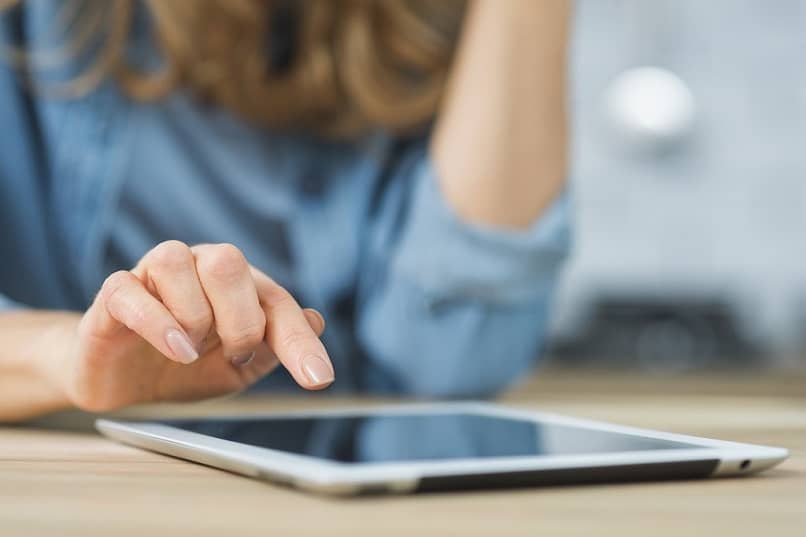
Mais, cette fois, vous verrez que le bouton «Mode tablette» est activé et a changé de couleur pour indiquer son état, puis, pour le changer, il vous suffit d’appuyer à nouveau dessus.
Y a-t-il un moyen pour qu’il s’active?
Pour certains appareils, ce mode peut être activé automatiquement. Par exemple, lorsqu’il s’agit d’ ordinateurs convertibles , la suppression de la connexion clavier activera automatiquement ce mode.
Dans le cas des tablettes elles-mêmes, il est courant que cette interface soit déjà établie par défaut, pour s’adapter à l’équipement sans avoir à faire de modifications.
Vous pouvez même utiliser cette propriété sans avoir de périphérique tactile , bien que ce ne soit pas recommandé, car elle n’est pas destinée à être utilisée avec la souris ou le clavier.